Hur man laddar upp en övning
The Rehab Lab låter dig skapa egna övningar, komplett med egna bilder. Det är en snabb och enkel process. För att ladda upp din egen övning, logga in på The Rehab Lab och följ dessa enkla steg:
1. Hitta knappen LADDA UPP NY ÖVNING
När du loggar in på The Rehab Lab för första gången kommer du att se huvudsektionen SÖKSEKTION. Hitta och klicka på den blå knappen LADDA UPP NY ÖVNING.

2. Ladda upp din övning
Genom att klicka på knappen LADDA UPP NY ÖVNING öppnas fönstret LÄGG TILL EGEN ÖVNING, där du kan ange dina övningsdetaljer.
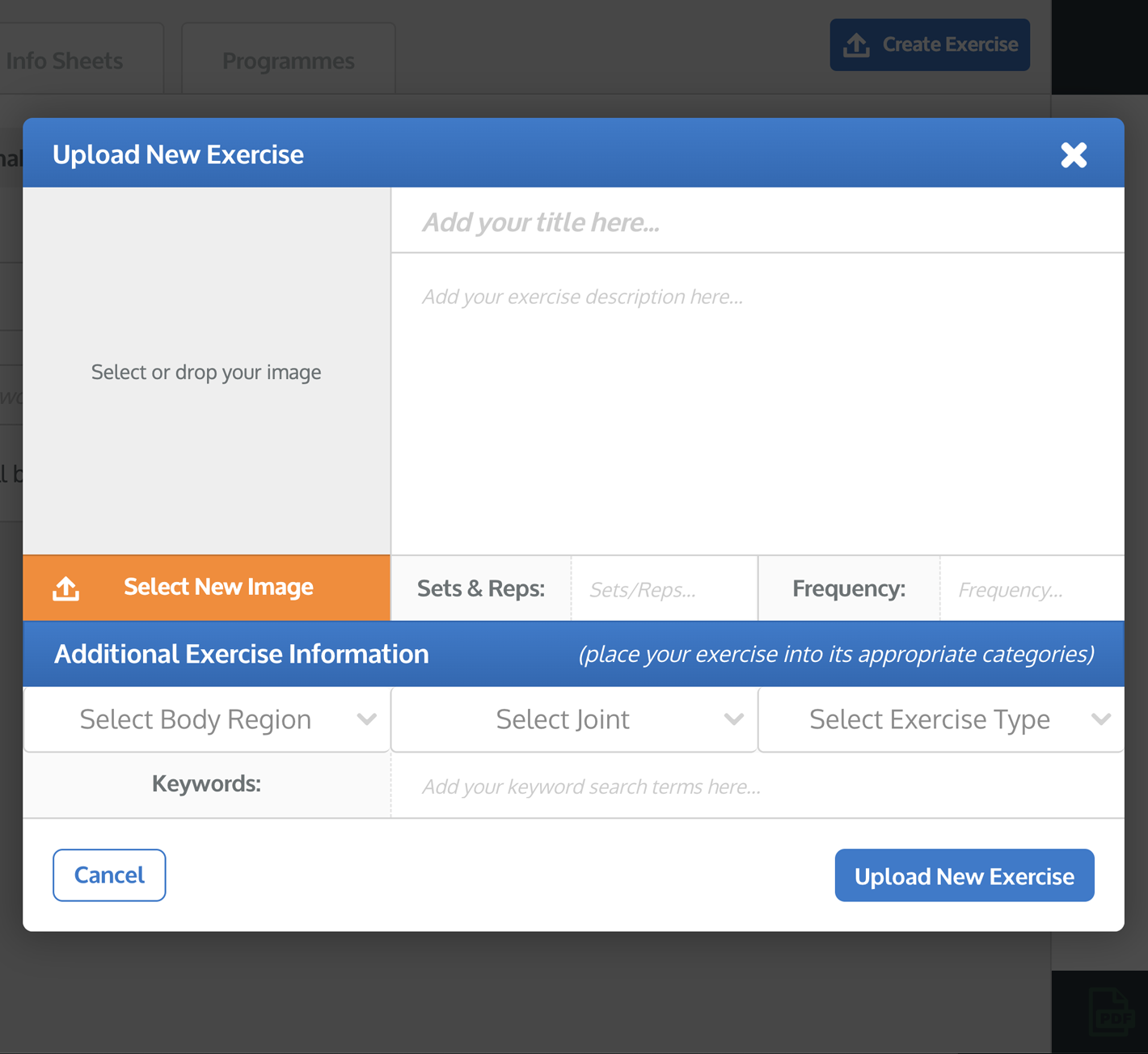
Ange en övningstitel, beskrivning, antal set och repetitioner samt frekvens efter önskemål.
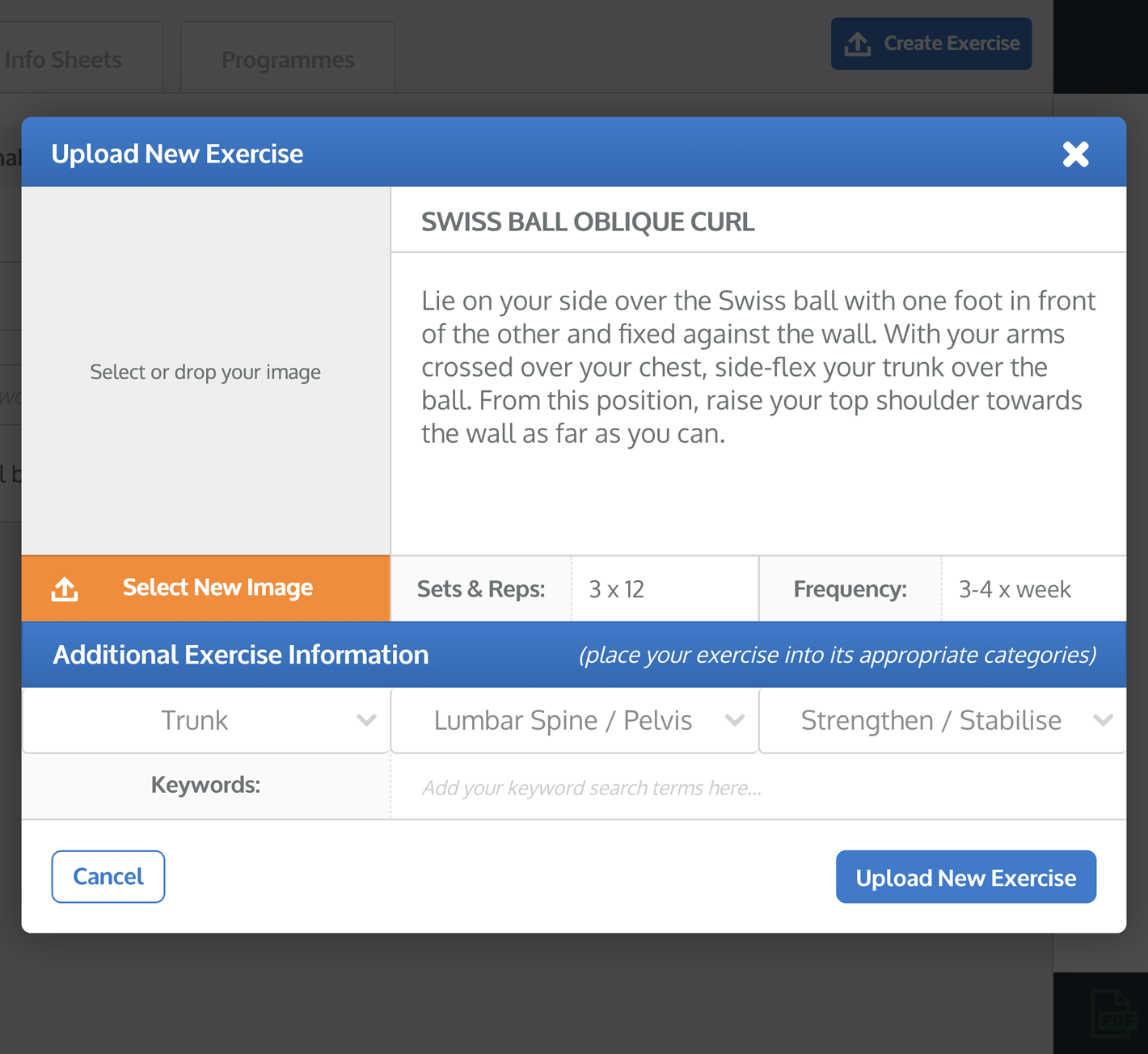
Du kan också redigera ytterligare övningsinformation. Den ytterligare övningsinformationen används för att kategorisera övningarna i rätt kroppsområde, led och övningstyp samt lägga till egna sökord till övningen. Dessa är viktiga eftersom de avgör hur din övning kommer att hittas när du söker efter den i framtiden.
tips: lägg till specifika sökord till din egen övning så att du enkelt och snabbt kan hitta den när du söker i framtiden (t.ex. sökord specifika för de muskler som används, ledrörelser, den utrustning som används eller till och med ditt eget namn).

3. Ladda upp en bild
För att göra detta, klicka på den blå knappen LADDA UPP NY BILD som finns under bildförhandsgranskningen på vänster sida av fönstret. Detta öppnar datorns filbläddrare där du kan hitta och välja den bild du vill ladda upp för att ersätta den nuvarande illustrationen för övningen.
notera: Om du använder en iPad/surfplatta kommer ett klick på knappen LADDA UPP NY BILD att låta dig välja en bild från din kamerarulle eller ta ett foto med kameran på din iPad/surfplatta.
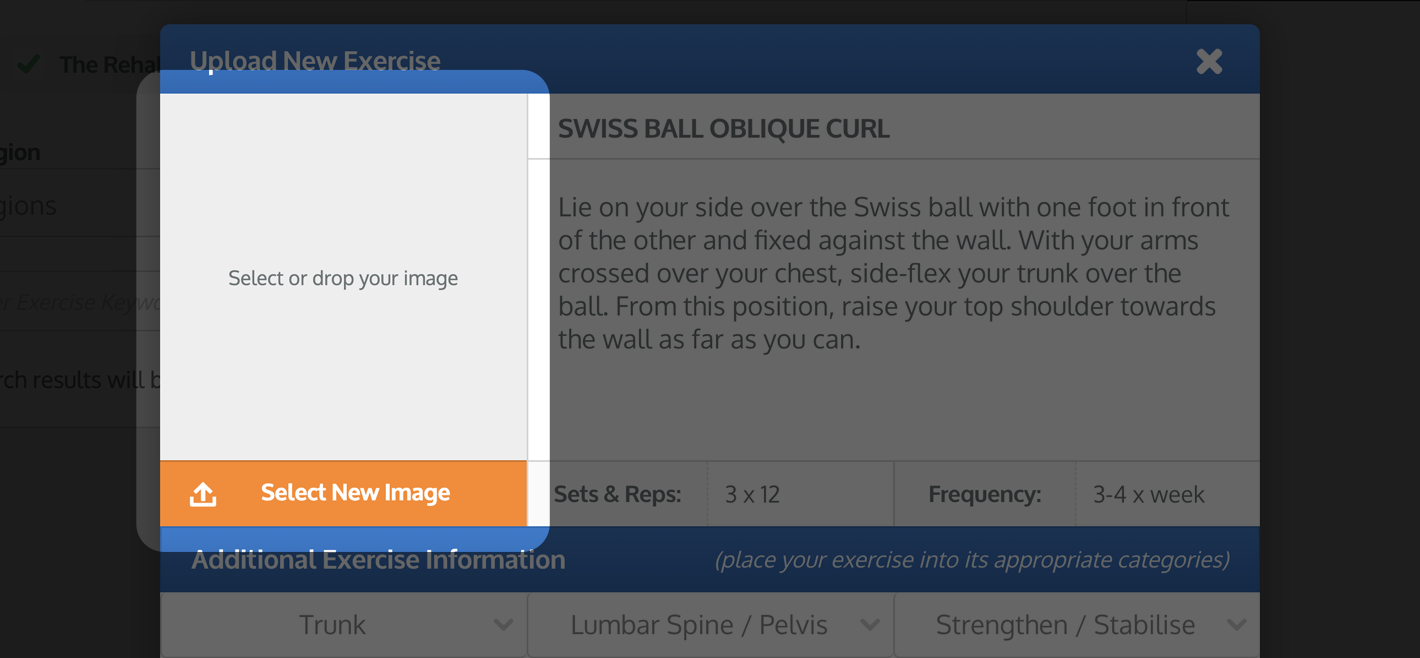
När du har valt bilden (eller tagit ett foto) visas fönstret BESKÄR BILD. Du kan använda detta fönster för att beskära bilden till rätt mått.
Din bild kommer att beskäras till området som visas inom den blå rutan: beskärningsområdet. Använd plus (+) och minus (-)-knapparna under bildförhandsgranskningen för att zooma in eller ut. Du kan också använda musens scrollhjul eller zoom-funktionen på en iPad/surfplatta för att zooma.

Du kan använda de små blå rutorna i varje hörn och sida av beskärningsområdet för att öka eller minska dess storlek. Du kan också dra beskärningsområdet runt fönstret. Den uttonade delen av bilden utanför beskärningsområdet kommer att beskäras bort.

När du är nöjd med din bildbeskärning, klicka på den blå knappen BESKÄR BILD längst ned till höger i fönstret. Detta stänger fönstret BESKÄR BILD och din beskurna bild kommer nu att visas i bildförhandsgranskningen till vänster i fönstret.

4. Skapa din nya övning
När du är nöjd med den text du har skrivit in och bilden du har laddat upp, klicka på den blå knappen SKAPA NY ÖVNING längst ned till höger i fönstret. Du har nu laddat upp en ny övning till din egen databas med övningar.

För att hitta din nyligen tillagda egen övning i framtiden, välj helt enkelt kryssrutan MINA EGNA ÖVNINGAR i sökalternativen för VÄLJ DATABAS på sökskärmen för övningar innan du klickar på knappen SÖK.

För att lära dig mer om att söka, redigera och ta bort egna övningar, klicka på lämplig länk nedan:
Skapa en egen övning
Redigera en egen övning
Ta bort en egen övning